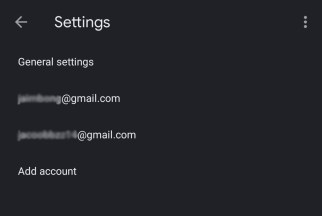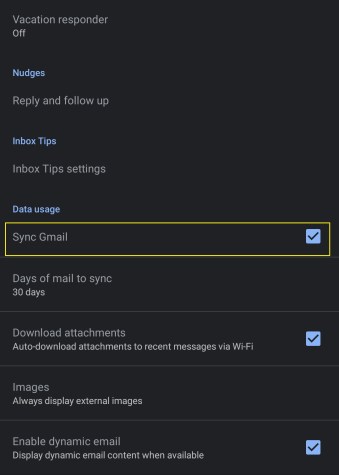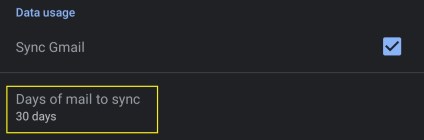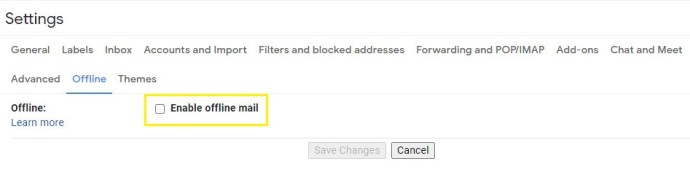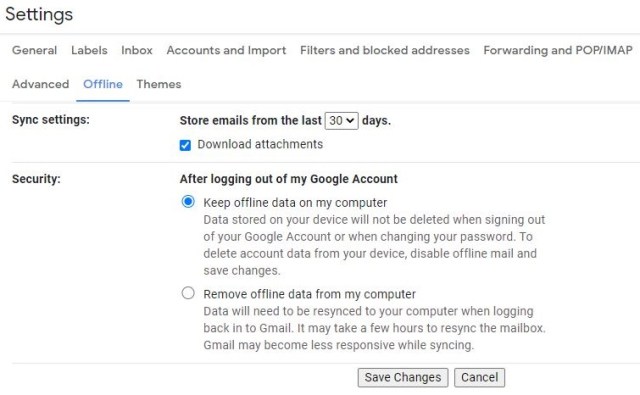ความสามารถในการเข้าถึง Gmail ออฟไลน์มีความสำคัญต่องานมากมาย การทำงานระหว่างเดินทางเป็นเรื่องที่ดี แต่คุณจะไม่สามารถเชื่อมต่อกับ Wi-Fi หรือบริการข้อมูลได้ตลอดเวลา ดังนั้นการรู้ว่าควรดูแลบัญชี Gmail ของคุณอย่างไรในขณะออฟไลน์จึงเป็นสิ่งจำเป็น

น่าเสียดายที่ไม่ใช่สิ่งที่ทุกคนสามารถทำได้ คุณจะต้องใช้แอป Gmail บนอุปกรณ์ Android หรือผ่าน Chrome บนคอมพิวเตอร์จึงจะสามารถใช้ฟังก์ชันออฟไลน์ได้ โชคดีที่ Chrome สามารถดาวน์โหลดได้ฟรีบนคอมพิวเตอร์
อ่านต่อไป: วิธีรีเซ็ตรหัสผ่าน Gmail ของคุณ
นอกจากนี้ คุณจะต้องตรวจสอบให้แน่ใจว่าอุปกรณ์ของคุณมีพื้นที่เพียงพอสำหรับจัดเก็บอีเมลแบบออฟไลน์ ขึ้นอยู่กับจำนวนอีเมลจากกล่องจดหมายที่คุณต้องการเข้าถึงแบบออฟไลน์ คุณจะต้องใช้พื้นที่ที่แตกต่างกัน ตั้งแต่ 100mb ไปจนถึงมากกว่า 100gb คุณสามารถใช้ Gmail ออฟไลน์บน Android, iOS, Windows 10 และ macOS โดยไม่คำนึงถึงความต้องการด้านขนาดของคุณ
วิธีใช้ Gmail ออฟไลน์บน Android หรือ iOS
Gmail ออฟไลน์ใช้งานได้โดยใช้แอป Gmail สำหรับผู้ใช้อุปกรณ์ Android เท่านั้น ขออภัยผู้ใช้ iPhone หรือ iPad คุณไม่สามารถทำได้!
- เปิดแอป Gmail แล้วคลิกไอคอน "เมนู" (แถบแนวนอนสามแถบ) ที่ด้านบนซ้าย

- เลื่อนลงและเลือก "การตั้งค่า"

- เลือกบัญชีที่คุณต้องการใช้ Gmail ออฟไลน์ด้วย
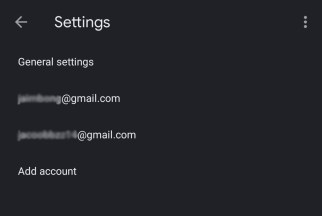
- เลื่อนไปที่ด้านล่างของเมนูนี้ไปที่ส่วน "การใช้ข้อมูล"
- ทำเครื่องหมายที่ช่อง "ซิงค์ Gmail"
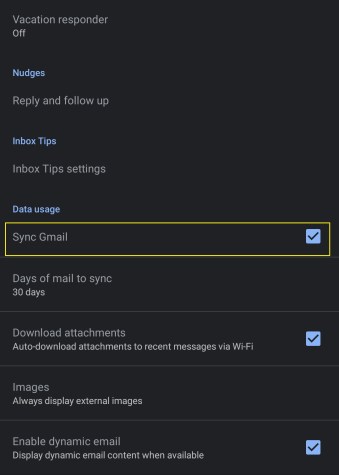
- ด้านล่างนี้ ให้เลือกว่าต้องการซิงค์อีเมลกี่วัน คุณสามารถเลือกได้เพียงวันเดียวหรือสูงสุด 999 เลือกขึ้นอยู่กับว่าอุปกรณ์ของคุณมีพื้นที่เท่าใด ทุกคนจะได้รับอีเมลจำนวนต่างกันไป แต่โดยทั่วไปแล้ว อีเมลในแต่ละวันจะกินพื้นที่ประมาณ 10mb
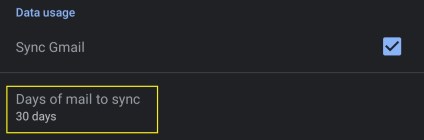
- ตอนนี้คุณสามารถดู เขียน และลบอีเมลแบบออฟไลน์ได้ และเมื่ออุปกรณ์ของคุณเชื่อมต่อกับอินเทอร์เน็ต กล่องจดหมายและกล่องขาออกของคุณจะได้รับการอัปเดตอย่างเหมาะสม
วิธีใช้ Gmail ออฟไลน์บน Windows 10 หรือ macOS
คุณสามารถใช้ฟังก์ชันออฟไลน์ของ Gmail ได้เฉพาะบนคอมพิวเตอร์ที่ใช้ Windows 10 หรือ macOS หากคุณใช้ Chrome เวอร์ชัน 61 ขึ้นไป ตรวจสอบให้แน่ใจว่าคุณเป็นเวอร์ชันล่าสุดก่อนที่จะพยายามใช้ Gmail ออฟไลน์
- เมื่ออยู่ใน Gmail ให้คลิกฟันเฟือง "การตั้งค่า" ที่ด้านบนขวาของหน้าจอ เหนือรายการอีเมล

- คลิก "การตั้งค่า" จากเมนูแบบเลื่อนลงที่ปรากฏขึ้น
- ค้นหา "ออฟไลน์" ในรายการเมนูการตั้งค่าที่พร้อมใช้งาน แล้วคลิก

- ทำเครื่องหมายที่ช่อง "เปิดใช้งานเมลออฟไลน์"
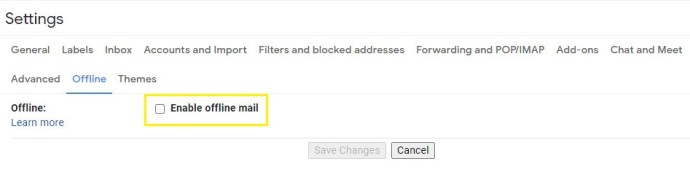
- ในตัวเลือก "การตั้งค่าการซิงค์" ให้ตัดสินใจว่าคุณต้องการเก็บอีเมลไว้ในช่วงเจ็ด 30 หรือ 90 วันที่ผ่านมาหรือไม่ วิธีนี้จะทำให้อีเมลจากช่วงเวลานั้นใช้งานแบบออฟไลน์ได้ อย่าลืมว่าอีเมลจำนวนมากขึ้นจะใช้พื้นที่เก็บข้อมูลมากขึ้น ดังนั้นหากคุณไม่มีพื้นที่มากนัก ให้เลือก 7 วัน

- ภายใต้ ความปลอดภัย ให้เลือก เก็บข้อมูลออฟไลน์บนคอมพิวเตอร์ของฉัน หรือ ลบข้อมูลออฟไลน์ออกจากคอมพิวเตอร์ของฉัน จากนั้นคลิก บันทึกการเปลี่ยนแปลง
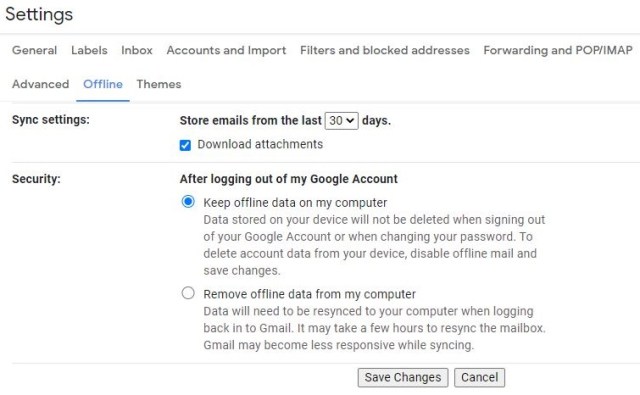
- นอกจากนี้ยังมีตัวเลือกในการดาวน์โหลดไฟล์แนบด้วย สิ่งเหล่านี้จะใช้พื้นที่มากหากมีจำนวนมากในช่วงเวลาที่เลือก ดังนั้นให้ยกเลิกการเลือกช่องนี้หากคุณไม่ต้องการ